画像生成テクノロジーにおける画質と明瞭さの問題

画像生成テクノロジーにおける画質と明瞭さの問題には、特定のコード例が必要です
人工知能テクノロジーの急速な発展に伴い、画像生成テクノロジーも大幅な進歩を遂げています。画像生成テクノロジーは、モデルをトレーニングすることで、テキスト、スケッチ、さらにはその他の画像から非常にリアルな画像を生成できます。ただし、実際のアプリケーションでは、画質と鮮明さの問題に直面することがよくあります。
画質とは、画像生成結果の視覚的な体験を指し、通常、画像のリアリズム、詳細な表現、色の復元に反映されます。明瞭度は画像生成結果の明瞭度を指し、通常は画像のエッジの鮮明さと細部の解像度によって測定されます。この 2 つの問題は切り離せないものであり、高品質の画像が必ずしも鮮明さを保証するわけではなく、高解像度の画像が必ずしも高品質を保証するわけでもありません。
以下では、画像生成テクノロジにおける画質と鮮明さの問題について 3 つの側面から説明し、コード例を示します。
- データ前処理:
画像生成テクノロジの最初のステップは通常、入力データを正規化して正規化するデータ前処理です。これは、生成される結果の品質と明瞭さに大きな影響を与えます。たとえば、テキストから画像を生成するタスクでは、テキストに単語ベクトルを埋め込み、生成された画像をグレースケール化することで、画像生成の明瞭さを向上させることができます。
サンプル コード:
# 文本嵌入
import spacy
nlp = spacy.load('en_core_web_md')
def text_embedding(text):
tokens = nlp(text)
return sum(token.vector for token in tokens) / len(tokens)
# 灰度化处理
from PIL import Image
def grayscale(image):
return image.convert("L")- モデルの選択とトレーニング:
タスクに適したモデル構造と最適化アルゴリズムを選択することは、生成された結果、影響。通常、ディープ畳み込みニューラル ネットワーク (CNN) は、画像生成タスクでより良い結果を達成する傾向があります。高品質の画像を生成するモデルの場合、トレーニング用にいくつかの高度な敵対的生成ネットワーク (GAN) モデルを選択できます。
サンプル コード:
# 使用GANs进行图像生成
import tensorflow as tf
from tensorflow.keras import layers
def generator_model():
model = tf.keras.Sequential()
model.add(layers.Dense(7 * 7 * 256, use_bias=False, input_shape=(100,)))
model.add(layers.BatchNormalization())
model.add(layers.LeakyReLU())
model.add(layers.Reshape((7, 7, 256)))
assert model.output_shape == (None, 7, 7, 256)
model.add(layers.Conv2DTranspose(128, (5, 5), strides=(1, 1), padding='same', use_bias=False))
assert model.output_shape == (None, 7, 7, 128)
model.add(layers.BatchNormalization())
model.add(layers.LeakyReLU())
model.add(layers.Conv2DTranspose(64, (5, 5), strides=(2, 2), padding='same', use_bias=False))
assert model.output_shape == (None, 14, 14, 64)
model.add(layers.BatchNormalization())
model.add(layers.LeakyReLU())
model.add(layers.Conv2DTranspose(1, (5, 5), strides=(2, 2), padding='same', use_bias=False, activation='tanh'))
assert model.output_shape == (None, 28, 28, 1)
return model- 後処理と最適化:
生成された画像には、ノイズや不明瞭な詳細が含まれる場合があります。画質と鮮明さを向上させるために、ノイズ除去や画像の超解像度などの後処理と最適化の方法を使用できます。これらのメソッドは、いくつかの画像処理ライブラリを通じて実装できます。
サンプル コード:
# 图像超分辨率
import cv2
def image_super_resolution(image):
model = cv2.dnn_superres.DnnSuperResImpl_create()
model.readModel("lapsrn_x4.pb")
model.setModel("lapsrn", 4)
result = model.upsample(image)
return result上記 3 つの処理と最適化の側面を通じて、画像生成テクノロジにおける画質と鮮明さを効果的に向上させることができます。もちろん、タスクやアプリケーションのシナリオごとに要件も異なるため、特定の状況に応じて調整し、最適化する必要があります。
要約すると、画像生成テクノロジにおける画質と明瞭さの問題は、実用的なアプリケーションにとって非常に重要です。データの前処理、モデルの選択とトレーニング、後処理と最適化の取り組みを通じて、生成された画像の視覚効果を効果的に向上させることができます。特定の環境では、さまざまなタスクのニーズに基づいて、適切な処理方法とコード例を選択できます。
以上が画像生成テクノロジーにおける画質と明瞭さの問題の詳細内容です。詳細については、PHP 中国語 Web サイトの他の関連記事を参照してください。

ホットAIツール

Undresser.AI Undress
リアルなヌード写真を作成する AI 搭載アプリ

AI Clothes Remover
写真から衣服を削除するオンライン AI ツール。

Undress AI Tool
脱衣画像を無料で

Clothoff.io
AI衣類リムーバー

Video Face Swap
完全無料の AI 顔交換ツールを使用して、あらゆるビデオの顔を簡単に交換できます。

人気の記事

ホットツール

メモ帳++7.3.1
使いやすく無料のコードエディター

SublimeText3 中国語版
中国語版、とても使いやすい

ゼンドスタジオ 13.0.1
強力な PHP 統合開発環境

ドリームウィーバー CS6
ビジュアル Web 開発ツール

SublimeText3 Mac版
神レベルのコード編集ソフト(SublimeText3)

ホットトピック
 7669
7669
 15
15
 1393
1393
 52
52
 1206
1206
 24
24
 91
91
 11
11
 Apple 画面録画の品質を上げるにはどうすればよいですか? Apple 電話に画面録画機能を追加するにはどうすればよいですか?
Feb 22, 2024 pm 07:22 PM
Apple 画面録画の品質を上げるにはどうすればよいですか? Apple 電話に画面録画機能を追加するにはどうすればよいですか?
Feb 22, 2024 pm 07:22 PM
設定コントロールセンターで画面録画を追加するだけです。チュートリアルの対象機種:iphone13 システム:iOS15.3 分析 1 設定を開き、設定でコントロールセンターを見つけてクリックして開きます。 2コントロールセンターページで画面録画を見つけ、プラスアイコンをクリックして追加します。 3 画面の右上隅を下にスワイプすると、ドロップダウン ボックスに画面録画機能が表示されます。補足: Apple 画面録画の品質を上げる方法 1. まず設定を開き、設定ページで [カメラ] をクリックします。 2 次に、カメラ ページで [ビデオの録画] を見つけ、クリックして開きます。 3最後に、4kにチェックを入れて画面録画の品質を高めます。概要/注意事項 この機能は、電話設定で画面録画を追加しないと見つかりません。
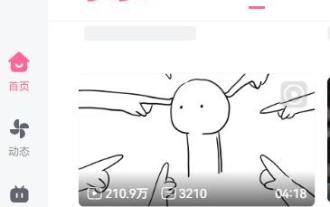 Bilibili の明瞭度を調整する方法 - Bilibili の明瞭度を調整する方法
Mar 04, 2024 pm 01:20 PM
Bilibili の明瞭度を調整する方法 - Bilibili の明瞭度を調整する方法
Mar 04, 2024 pm 01:20 PM
Bilibili で鮮明度を調整する方法をまだ知らない友達がたくさんいるので、以下の編集者が Bilibili で鮮明度を調整する方法を説明します。ヘルプ。 1. 以下の図に示すように、まず Bilibili を開き、ホームページに入り、見たい動画をクリックします。 2. 次に、下の図に示すように、プレーヤーの下にマウスを移動し、「自動」という単語を見つけます。 3. 次に、下の図に示すように、「自動」ボタンをクリックして解像度を選択します。注: 解像度を選択するには、まずログインする必要があります。一部のビデオでは、より高い解像度を選択するにはメンバーになる必要があります。以上が編集者がお届けするBilibiliでの定義調整方法の全内容ですので、ご参考になれば幸いです。
 SnapFusion テクノロジーにより AI 画像生成速度が大幅に向上
Jun 29, 2023 am 10:08 AM
SnapFusion テクノロジーにより AI 画像生成速度が大幅に向上
Jun 29, 2023 am 10:08 AM
2023-06-2816:44:25 著者:Zhao Wusheng 最近、ソーシャルメディア企業の研究部門は、AIが生成した画像の速度を当初の数分から大幅に高速化できるSnapFusionと呼ばれる新技術の開発を発表しました。時間は 2 秒未満に短縮されます。 SnapFusion は、ユーザーが入力したテキスト プロンプトに基づいて鮮明な画像を迅速に生成できます。このテクノロジーは、ネットワーク構造とノイズ除去プロセスを最適化することで、画質を維持しながらモデルを非常に効率的にします。現在、ユーザーはモデルを実行してテキスト プロンプトに基づいて画像を生成し、モバイル デバイスで数秒で結果を取得できます。研究部門は、SnapFusion テクノロジーの詳細と、それによって生成される芸術の一部を実証する論文を発表しました。
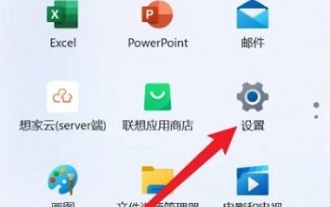 Win11の画面録画品質を調整する方法
Dec 31, 2023 pm 06:59 PM
Win11の画面録画品質を調整する方法
Dec 31, 2023 pm 06:59 PM
内蔵の画面録画ツールに付属のビデオ品質はあまり良くない可能性があるため、多くのユーザーがより高い解像度に調整したいと考えていますが、調整方法がわからないため、役立つチュートリアルを用意しました。 win11の画面を録画する方法、画質を調整する方法をご存知ですか? win11 画面録画の画質を調整する方法: 1. まずスタートボタンをクリックし、次に「設定」をクリックします。 2. 次に、左側の「ゲーム」を選択します。 3. 次に「カメラ」を選択します。 4. 入力後、「ビデオ品質」をクリックして画質を調整できます。
 Douyin ライブ ブロードキャストの明瞭度を調整する方法 Douyin ライブ ブロードキャストの明瞭度を調整する方法
Mar 16, 2024 pm 04:43 PM
Douyin ライブ ブロードキャストの明瞭度を調整する方法 Douyin ライブ ブロードキャストの明瞭度を調整する方法
Mar 16, 2024 pm 04:43 PM
Douyinライブブロードキャストの鮮明さを調整するにはどうすればよいですか? Douyin は非常に優れたショート ビデオ アプリです。このアプリには、見るべきエキサイティングなコンテンツがたくさんあります。ロックを解除してさまざまな高品質のライブ ブロードキャストを視聴できます。多くのソーシャル ホット スポットもソフトウェアを通じて視聴できます。 Douyin でライブ配信を開始または視聴するときに、Douyin ライブ配信の明瞭度を調整する方法がわからない友達が多いため、以下では明瞭度を調整する関連方法を紹介します。 Douyin ライブ ブロードキャストの鮮明度を調整する方法 1. ライブ ブロードキャストを開始します 1. ライブ ブロードキャスト ルームの画質をより鮮明に調整したい場合は、ブロードキャストを開始する前に設定する必要があります; 2. [ ] をクリックしてに入りますビデオ撮影ページに移動し、右下隅をクリックして [ライブブロードキャストを開く] に切り替えます; 3. 次に、[設定] をクリックして選択します
 win11システムで内蔵カメラの鮮明さを調整する方法
Feb 28, 2024 am 08:00 AM
win11システムで内蔵カメラの鮮明さを調整する方法
Feb 28, 2024 am 08:00 AM
Win11 システムで内蔵カメラの鮮明度を調整する方法. Win11 システムでは、特にビデオ通話や写真撮影を行う場合、内蔵カメラの鮮明度が非常に重要です。内蔵カメラの鮮明さが足りないと感じる場合は、以下の方法で鮮明さを調整できます。方法 1: デバイス マネージャーを使用して解像度を調整する 1. まず、[スタート] メニューを右クリックし、[デバイス マネージャー] を選択します。 2. デバイスマネージャーで「カメラとスキャナー」オプションを見つけて展開します。 3. 内蔵カメラを見つけて右クリックし、「プロパティ」を選択します。 4. プロパティウィンドウで、「ドライバー」タブを選択し、「ドライバーの更新」をクリックします。 5. ドライバーを更新するウィンドウで、「コンピューターを参照してドライバーを探します」を選択します。
 Youku でデフォルトのダウンロード解像度を設定する方法
Apr 01, 2024 pm 06:16 PM
Youku でデフォルトのダウンロード解像度を設定する方法
Apr 01, 2024 pm 06:16 PM
Youku ソフトウェアは、誰でも視聴できるように、さまざまなビデオ リソースを統合しています。必要なものを検索するだけです。また、ビデオをダウンロードするとき、友達はビデオのデフォルトのダウンロード解像度を設定できます。具体的な操作方法を知りたい場合は、覚えておいてください。詳細については、PHP 中国語 Web サイトにアクセスしてください。 Youku のデフォルトのダウンロード解像度を共有する方法 1. まず、携帯電話で Youku Video APP を開き、ページの右下隅にある [My] をクリックして切り替えます。 2. マイページにアクセスしたら、以下の[設定]機能を見つけてクリックして開きます。 3. 設定ページに[デフォルトのダウンロード解像度]があるので、クリックして設定を入力します。 4. 最後に、デフォルトのダウンロード解像度ページにオプションのリストが表示されるので、設定する解像度を選択します。
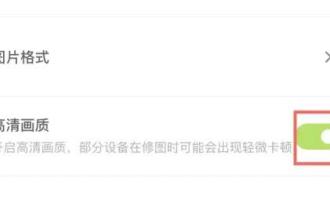 目覚めの映像の鮮明な画質はどこですか?
Feb 23, 2024 pm 04:31 PM
目覚めの映像の鮮明な画質はどこですか?
Feb 23, 2024 pm 04:31 PM
ウェイクアップ映像はハイビジョン画質も可能ですが、どこに鮮明な画質機能があるのでしょうか? HD 品質を取得するには、左上にある 3 つの水平アイコンをクリックし、設定で HD 品質を見つけてオンにする必要があります。この鮮明な画質機能の場所の紹介では、具体的な内容を説明します。ウェイクアップ画像の使い方チュートリアル. ウェイクアップ画像の鮮明な画質はどこですか? 回答: 3 つの横のアイコンをクリックし、設定でハイビジョン画質をオンにします。具体的な導入: 1. まず、このソフトウェアを開く必要があります。 2. 次に、アプリの左上隅にある設定ボタンをクリックします。 3. [設定] をクリックし、[HD 品質] をクリックしてオンにします。




